Wir wiederholen uns oft, wenn wir mit unseren Computern arbeiten oder spielen. Vielleicht möchte ich meinen Mediaplayer starten, wenn ich meinen BitTorrent-Client schließe, oder vielleicht möchte ich meinen Computer herunterfahren, sobald ich Word beendet habe. Es wäre schön, zumindest einige dieser Wiederholungen zu automatisieren, und Windows-Benutzer haben eine ordentliche, kostenlose Möglichkeit, genau das zu tun. When Then ist eine einfache, kostenlose App, die sich wie ein PC-basiertes IfThisThenThat verhält, mit dem Sie Windows-Prozesse steuern und automatisieren können, um das Leben einfacher zu machen. So verwenden Sie es:
- Laden Sie herunter und installieren Sie Wann.
- Wenn Sie es ausführen, informiert es Sie boshaft, dass es "äußerst unvollständig" ist, aber es funktioniert wie angekündigt. Klicken Sie auf den Link "Dieses Ereignis tritt ein", um einige Optionen zum Auslösen von Ereignissen anzuzeigen. Sie können ein geöffnetes Fenster, einen Prozess oder eine Uhrzeit auswählen. Ich habe Outlook zum Schließen gewählt.
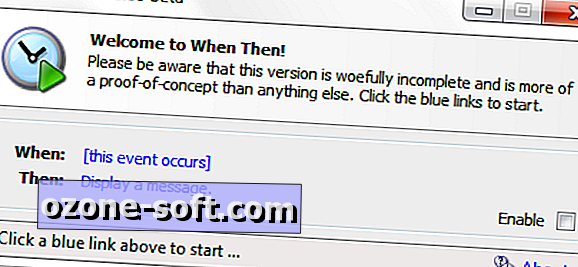
- Klicken Sie nun auf den zweiten Link im Hauptfenster, um Ihre Aktionsoptionen anzuzeigen. Ich habe mich entschlossen, meinen Steam-Client auszuführen, wenn Outlook geschlossen wird. Dann bin ich für den Tag fertig.
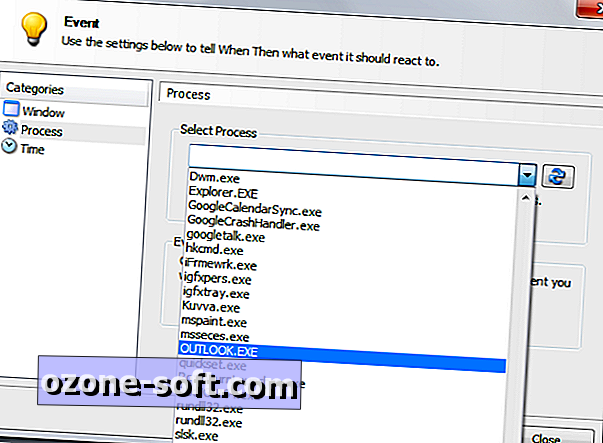
- Klicken Sie auf das Feld "Aktivieren", und Sie sind fertig.
Das ist es! Es ist klein und einfach, aber es funktioniert.
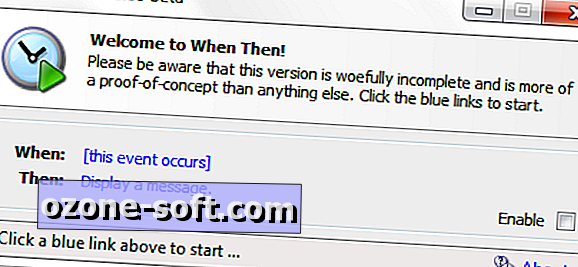
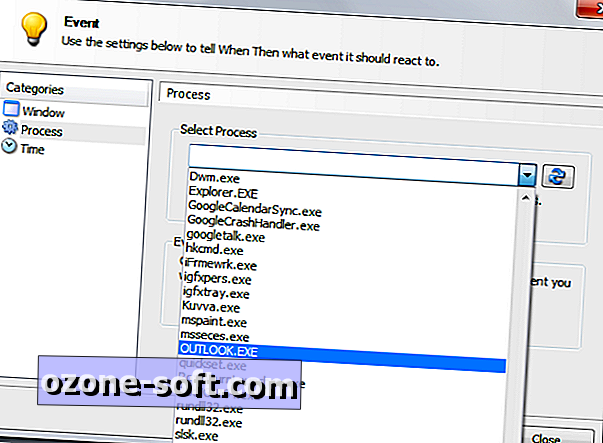













Lassen Sie Ihren Kommentar